Wat is Safesearch?
Safesearch.Raaz.io is een browser hijacker waarmee u uw PC samen met de Safesearch door de Raaz extensie invoert. Deze uitbreiding wordt gepromoot als een hulpmiddel waarmee u u beschermen van uw privacy kunt tijdens het surfen op het Web. Het is verondersteld om te voorkomen dat het volgen van uw zoekopdrachten. Deze add-on kan worden gedownload van de officiële website op Raaz.io, of het kan krijgen geïnstalleerd op uw computer met behulp van een freeware-bundel. Als u terugkeren naar uw oorspronkelijke browservoorkeuren wilt, zul je om zich te ontdoen van Safesearch.raaz.io, alsmede de daarmee verband houdende uitbreiding. 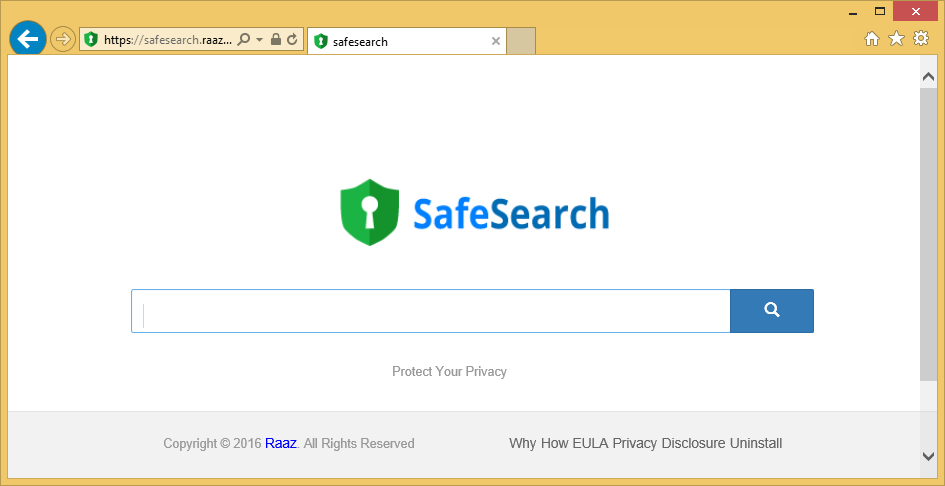
Hoe werkt Safesearch?
Het belangrijkste symptoom van de infectie is dat uw browserinstellingen krijgen overgeschakeld naar Safesearch.raaz.io. Deze instellingen omvatten uw startpagina en standaardzoekmachine. De website zelf ziet er eigenlijk heel betrouwbaar. Het heeft het Safesearch-logo en een zoekvak. Wanneer u een term in het vak invoert, krijgt u met originele resultaten voorgesteld. Houd er echter rekening mee, dat deze resultaten kunnen omvatten gesponsorde links. In feite is commerciële gegevens verschijnen in al uw bezochte pagina’s. U moet weten dat niet alle advertenties die u online ziet betrouwbaar zijn. Zorg ervoor niet te klikken op elke verdachte advertenties, als u niet wilt om te gaan met deze ongunstige uitkomsten als malware infectie, financiële verliezen en meer.
Hoewel het belangrijkste gunstig kenmerk van de Safesearch-extensie lijkt te zijn van het feit dat het beschermt uw privacy online, dient te worden vermeld dat haar partners zal bijhouden van uw cookies en informatie over uw het doorbladeren activiteiten verzamelen. Dit wordt gedaan om de advertenties die u online bekijken en maken ze lijken meer nuttig voor u aanpassen. Als u wilt elimineren de geen onnodige advertenties en dus verbeteren uw online doorbladeren snelheid en veiligheid-niveau, dient u Safesearch.raaz.io zonder aarzeling te beëindigen.
Hoe te verwijderen Safesearch?
U kunt Safesearch verwijderen uit uw browsers op twee manieren: handmatig of automatisch. Kiest u voor handmatige Safesearch.raaz.io verwijdering, zul je verwijderen van de app die uw systeem met de kaper en uw browserinstellingen herstellen. In het geval dat u meer gedetailleerde instructies over het uitvoeren van deze taken moet, bent u meer dan welkom om het gebruik van de handmatige Safesearch.raaz.io verwijdering gids gepresenteerd onder het artikel. Als, aan de andere kant, wilt u Safesearch.raaz.io automatisch te elimineren, kunt u het implementeren van de anti-malware gereedschap uit onze pagina. Het zal niet alleen schoon uw PC tegen alle mogelijke bedreigingen, maar het zal ook beschermen uw computer tegen andere online infecties, zoals adware, wormen, Trojans, rootkits, spyware, malware, enzovoort.
Offers
Removal Tool downloadento scan for SafesearchUse our recommended removal tool to scan for Safesearch. Trial version of provides detection of computer threats like Safesearch and assists in its removal for FREE. You can delete detected registry entries, files and processes yourself or purchase a full version.
More information about SpyWarrior and Uninstall Instructions. Please review SpyWarrior EULA and Privacy Policy. SpyWarrior scanner is free. If it detects a malware, purchase its full version to remove it.

WiperSoft Beoordeling WiperSoft is een veiligheidshulpmiddel dat real-time beveiliging van potentiële bedreigingen biedt. Tegenwoordig veel gebruikers geneigd om de vrije software van de download va ...
Downloaden|meer


Is MacKeeper een virus?MacKeeper is niet een virus, noch is het een oplichterij. Hoewel er verschillende meningen over het programma op het Internet, een lot van de mensen die zo berucht haten het pro ...
Downloaden|meer


Terwijl de makers van MalwareBytes anti-malware niet in deze business voor lange tijd zijn, make-up ze voor het met hun enthousiaste aanpak. Statistiek van dergelijke websites zoals CNET toont dat dez ...
Downloaden|meer
Quick Menu
stap 1. Uninstall Safesearch en gerelateerde programma's.
Safesearch verwijderen uit Windows 8
Rechtsklik op de achtergrond van het Metro UI-menu en selecteer Alle Apps. Klik in het Apps menu op Configuratiescherm en ga dan naar De-installeer een programma. Navigeer naar het programma dat u wilt verwijderen, rechtsklik erop en selecteer De-installeren.


Safesearch verwijderen uit Windows 7
Klik op Start → Control Panel → Programs and Features → Uninstall a program.


Het verwijderen Safesearch van Windows XP:
Klik op Start → Settings → Control Panel. Zoek en klik op → Add or Remove Programs.


Safesearch verwijderen van Mac OS X
Klik op Go knoop aan de bovenkant verlaten van het scherm en selecteer toepassingen. Selecteer toepassingenmap en zoekt Safesearch of andere verdachte software. Nu de rechter muisknop op elk van deze vermeldingen en selecteer verplaatsen naar prullenmand, dan rechts klik op het prullenbak-pictogram en selecteer Leeg prullenmand.


stap 2. Safesearch verwijderen uit uw browsers
Beëindigen van de ongewenste uitbreidingen van Internet Explorer
- Start IE, druk gelijktijdig op Alt+T en selecteer Beheer add-ons.


- Selecteer Werkbalken en Extensies (zoek ze op in het linker menu).


- Schakel de ongewenste extensie uit en selecteer dan Zoekmachines. Voeg een nieuwe toe en Verwijder de ongewenste zoekmachine. Klik Sluiten. Druk nogmaals Alt+X en selecteer Internetopties. Klik het tabblad Algemeen, wijzig/verwijder de URL van de homepagina en klik OK.
Introductiepagina van Internet Explorer wijzigen als het is gewijzigd door een virus:
- Tryk igen på Alt+T, og vælg Internetindstillinger.


- Klik på fanen Generelt, ændr/slet URL'en for startsiden, og klik på OK.


Uw browser opnieuw instellen
- Druk Alt+T. Selecteer Internetopties.


- Open het tabblad Geavanceerd. Klik Herstellen.


- Vink het vakje aan.


- Klik Herinstellen en klik dan Sluiten.


- Als je kan niet opnieuw instellen van uw browsers, gebruiken een gerenommeerde anti-malware en scan de hele computer mee.
Wissen Safesearch van Google Chrome
- Start Chrome, druk gelijktijdig op Alt+F en selecteer dan Instellingen.


- Klik Extensies.


- Navigeer naar de ongewenste plug-in, klik op de prullenmand en selecteer Verwijderen.


- Als u niet zeker welke extensies bent moet verwijderen, kunt u ze tijdelijk uitschakelen.


Google Chrome startpagina en standaard zoekmachine's resetten indien ze het was kaper door virus
- Åbn Chrome, tryk Alt+F, og klik på Indstillinger.


- Gå til Ved start, markér Åbn en bestemt side eller en række sider og klik på Vælg sider.


- Find URL'en til den uønskede søgemaskine, ændr/slet den og klik på OK.


- Klik på knappen Administrér søgemaskiner under Søg. Vælg (eller tilføj og vælg) en ny søgemaskine, og klik på Gør til standard. Find URL'en for den søgemaskine du ønsker at fjerne, og klik X. Klik herefter Udført.




Uw browser opnieuw instellen
- Als de browser nog steeds niet zoals u dat wilt werkt, kunt u de instellingen herstellen.
- Druk Alt+F. Selecteer Instellingen.


- Druk op de Reset-knop aan het einde van de pagina.


- Tik één meer tijd op Reset-knop in het bevestigingsvenster.


- Als u niet de instellingen herstellen, koop een legitieme anti-malware en scan uw PC.
Safesearch verwijderen vanuit Mozilla Firefox
- Druk gelijktijdig Ctrl+Shift+A om de Add-ons Beheerder te openen in een nieuw tabblad.


- Klik Extensies, zoek de ongewenste plug-in en klik Verwijderen of Uitschakelen.


Mozilla Firefox homepage als het is gewijzigd door virus wijzigen
- Åbn Firefox, klik på Alt+T, og vælg Indstillinger.


- Klik på fanen Generelt, ændr/slet URL'en for startsiden, og klik på OK. Gå til Firefox-søgefeltet, øverst i højre hjørne. Klik på ikonet søgeudbyder, og vælg Administrer søgemaskiner. Fjern den uønskede søgemaskine, og vælg/tilføj en ny.


- Druk op OK om deze wijzigingen op te slaan.
Uw browser opnieuw instellen
- Druk Alt+H.


- Klik Informatie Probleemoplossen.


- Klik Firefox Herinstellen - > Firefox Herinstellen.


- Klik Voltooien.


- Bent u niet in staat om te resetten van Mozilla Firefox, scan uw hele computer met een betrouwbare anti-malware.
Verwijderen Safesearch vanuit Safari (Mac OS X)
- Het menu te openen.
- Kies Voorkeuren.


- Ga naar het tabblad uitbreidingen.


- Tik op de knop verwijderen naast de ongewenste Safesearch en te ontdoen van alle andere onbekende waarden als goed. Als u of de uitbreiding twijfelt of niet betrouwbaar is, simpelweg ontketenen naar de vogelhuisje inschakelen om het tijdelijk uitschakelen.
- Start opnieuw op Safari.
Uw browser opnieuw instellen
- Tik op het menupictogram en kies Safari opnieuw instellen.


- Kies de opties die u wilt naar reset (vaak alle van hen zijn voorgeselecteerd) en druk op Reset.


- Als de browser, kunt u niet herstellen, scan uw hele PC met een authentiek malware removal-software.
Site Disclaimer
2-remove-virus.com is not sponsored, owned, affiliated, or linked to malware developers or distributors that are referenced in this article. The article does not promote or endorse any type of malware. We aim at providing useful information that will help computer users to detect and eliminate the unwanted malicious programs from their computers. This can be done manually by following the instructions presented in the article or automatically by implementing the suggested anti-malware tools.
The article is only meant to be used for educational purposes. If you follow the instructions given in the article, you agree to be contracted by the disclaimer. We do not guarantee that the artcile will present you with a solution that removes the malign threats completely. Malware changes constantly, which is why, in some cases, it may be difficult to clean the computer fully by using only the manual removal instructions.
